title: vuepress博客搭建教程
date: 2022-07-18 17:10:13
permalink: /pages/24768e/
categories:
- 技术积累
- 博客搭建
配置文档
⚗️ 功能亮点:
- 三步配置生成一个属于自己的免费个人博客。
- 使用Vdoing主题,感谢作者写出如此简洁美观的博客主题。
- 模板已内置集成全文搜索能力。
- 模板已内置集成基于 GitHub Issue 的 vssue 评论系统。
- 本地 Markdown 编写文档,提交到远程之后
GitHub Actions自动构建发布。
🦩 以下仅需简短的几步配置,就可以配置拥有一个免费的个人博客。准备好了吗,来吧!
效果展示
首页效果图:
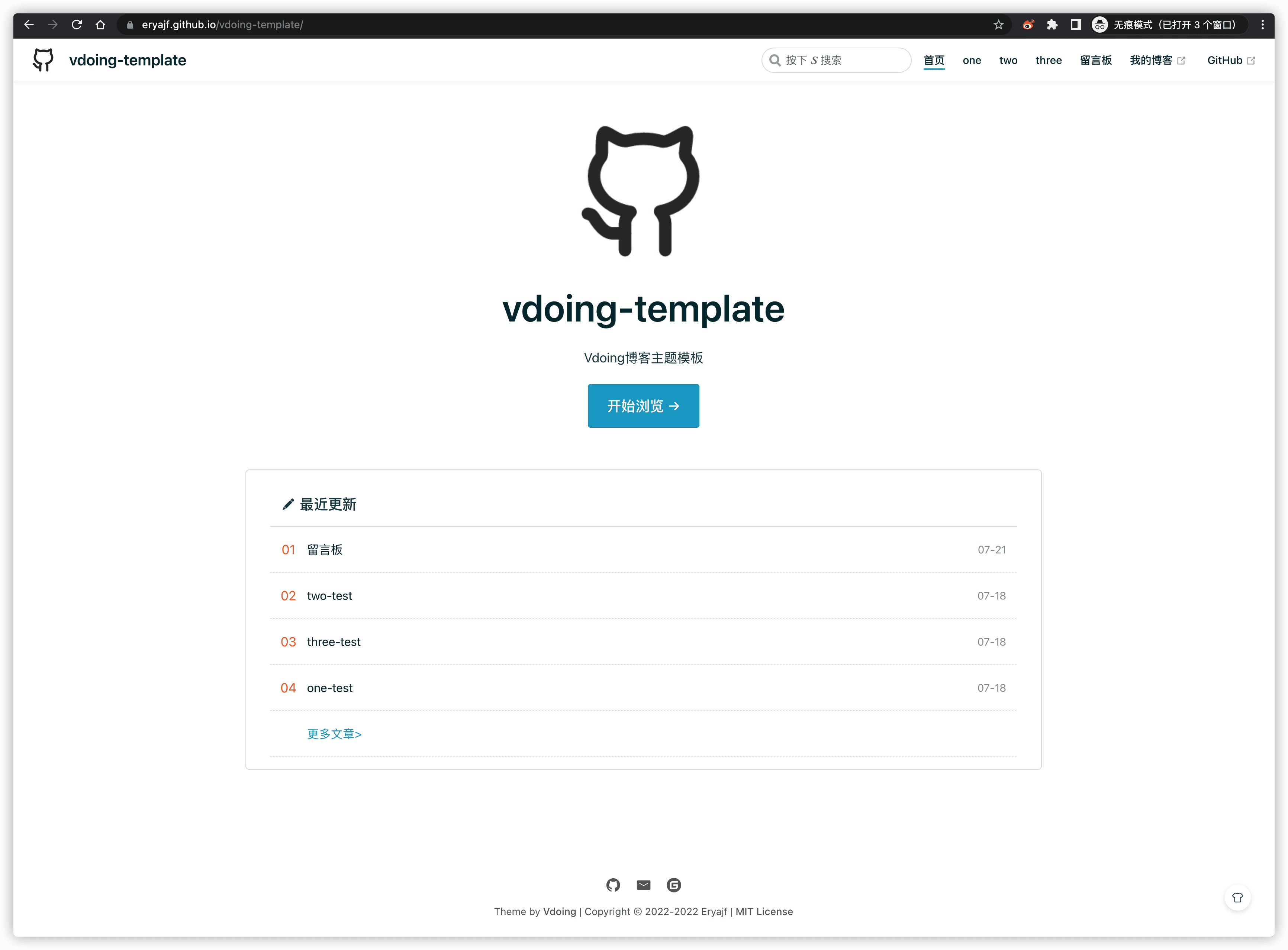
内部文章效果:
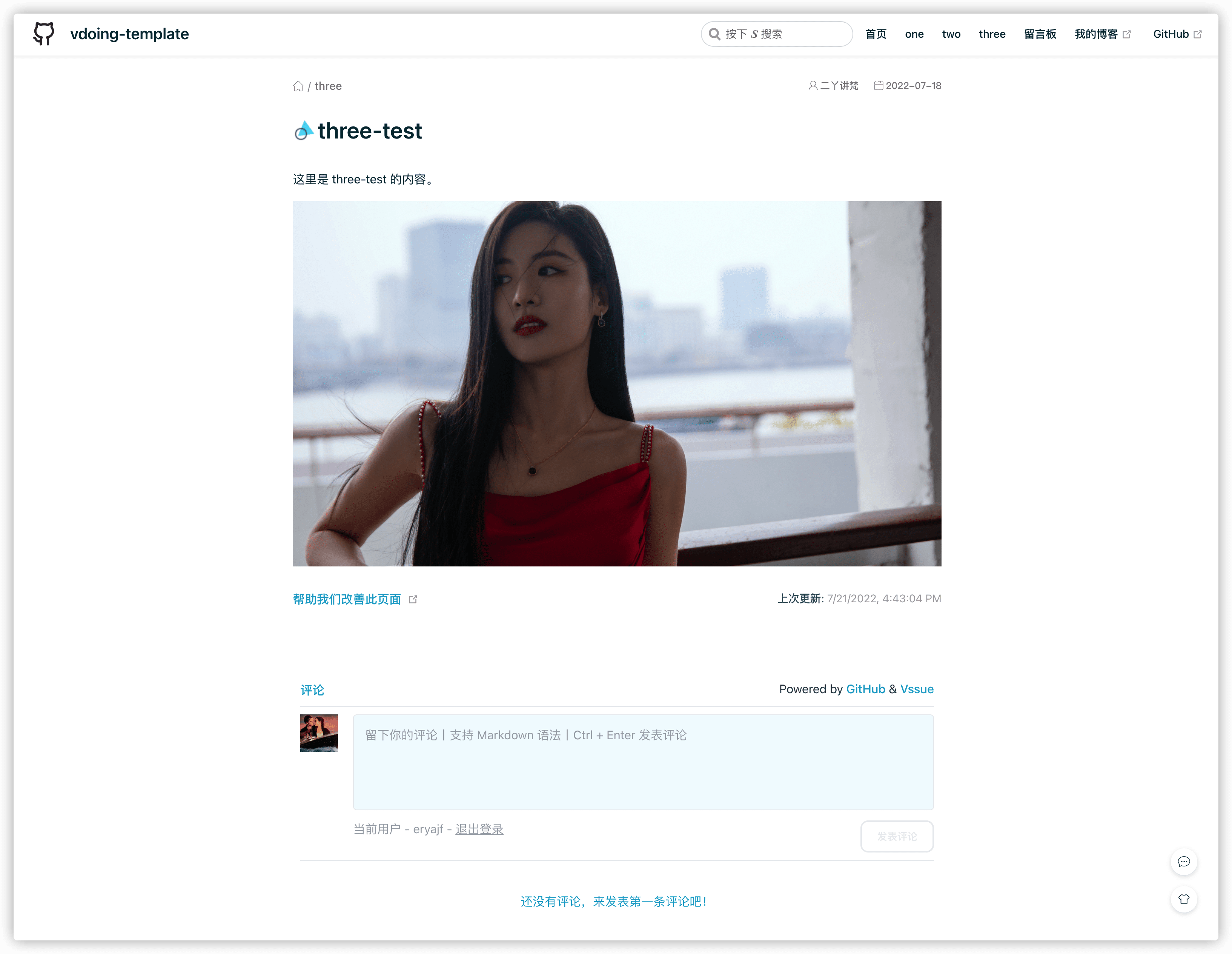
如果你也想要一个这种效果的博客,请往下看,只需简单几个配置步骤,即可免费拥有。
初始配置
首先访问模板仓库:vdoing-template。点击此仓库右侧的 Use this template
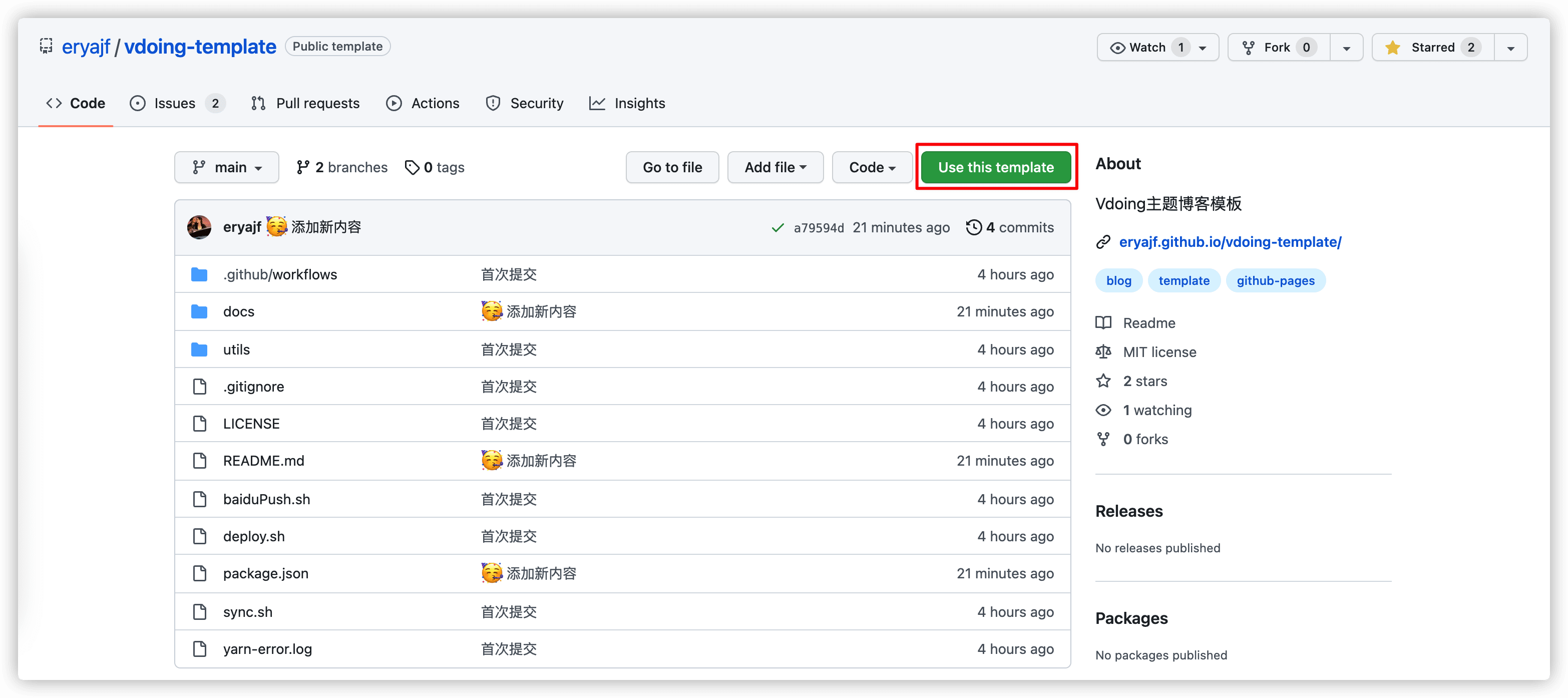
然后根据自己的实际情况,给仓库起名字:
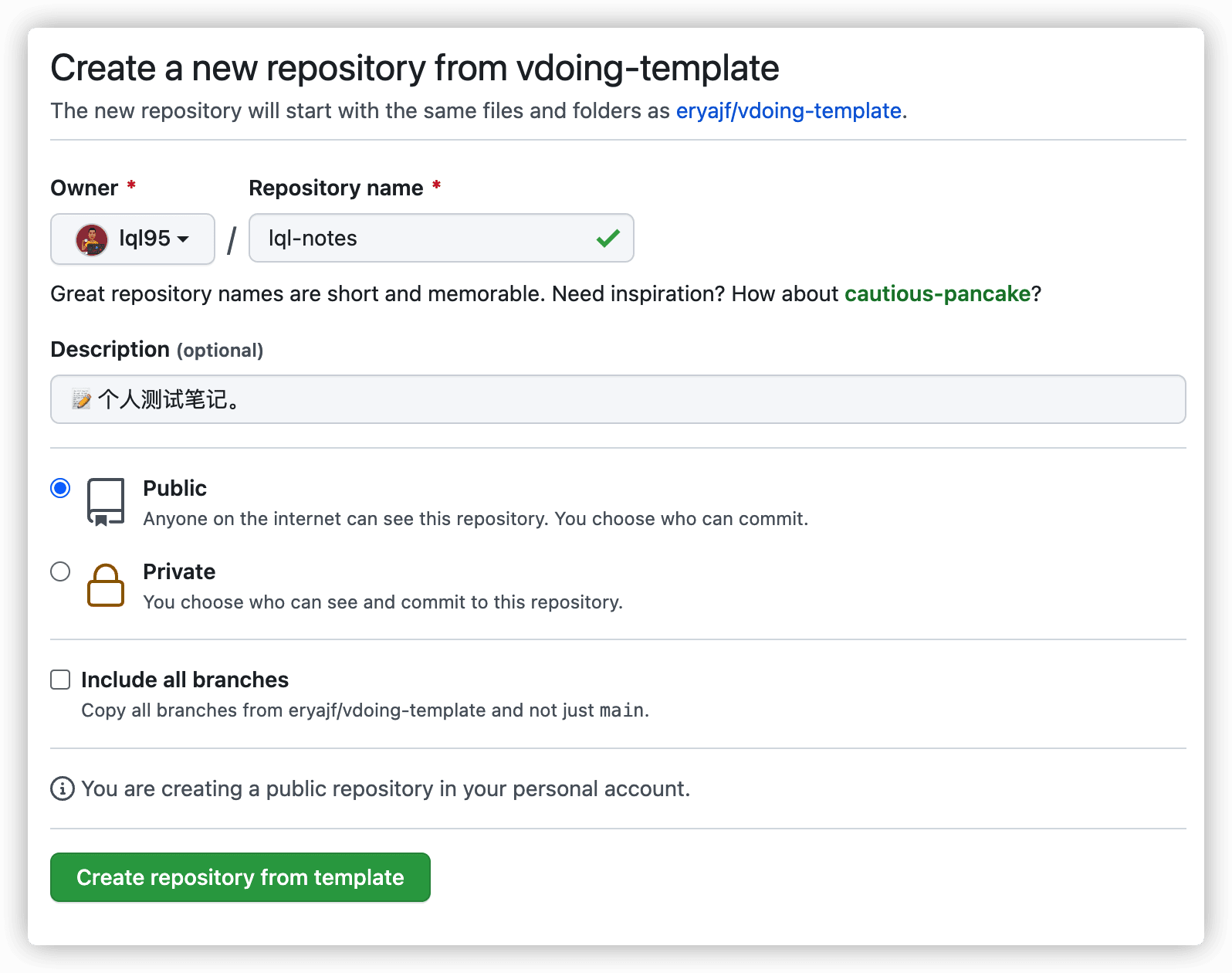
这里有一个注意点:仓库的名字将会是
GitHub Pages的访问一级路由。比如上边我仓库名字定义为:lql-notes,那么配置成功之后的首页访问路径是: https://lql95.github.io/lql-notes ,如果你想让首页的访问路径是根,那么只需把仓库名字命名为:lql95.github.io。
创建完成之后,自己仓库中的项目内容如下:
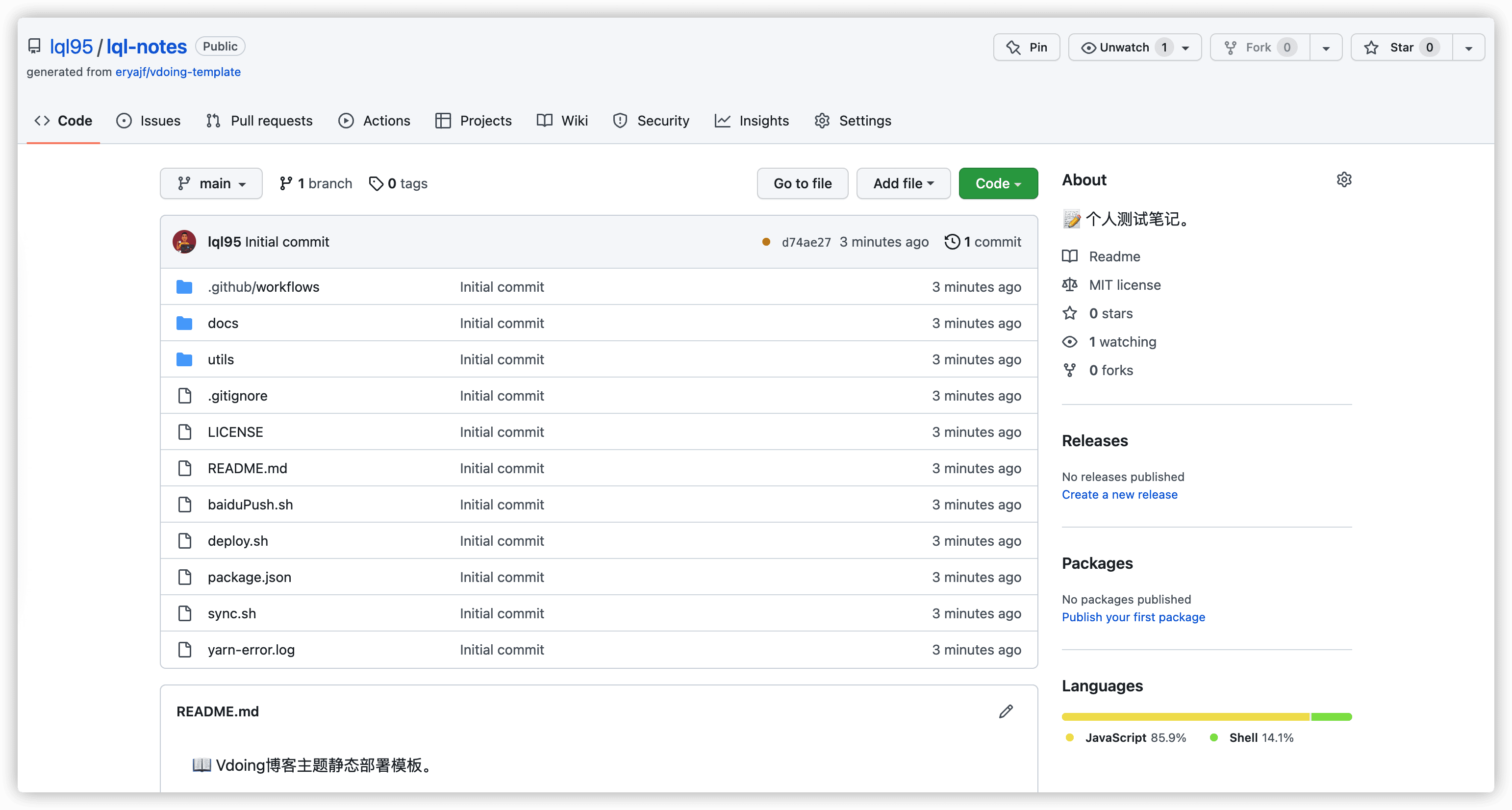
然后将代码克隆到本地,使用编辑器打开:
$ git clone git@github.com:lql95/lql-notes.git
调整内容
接下来的操作就是将模板中的内容,替换成自己想要的内容,好在模板我已经精简了很多,不需要繁琐的配置,这里简单说明一下:
全局替换关键字
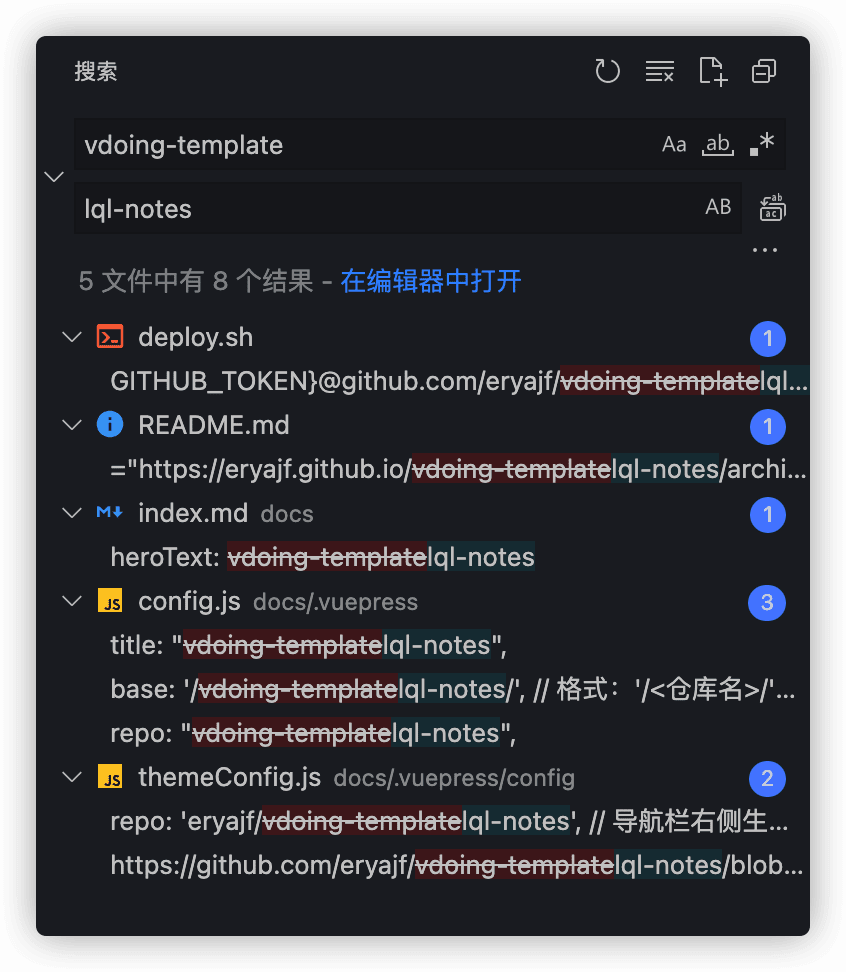
这样基本上就搞定了配置内容的一大步,剩下的就是一些修改美化方面的内容了。
配置首页
首页的配置信息在 docs/index.md 这个文件当中,我们可以参照官方文档进行按需配置:点我去看文档
配置评论
模板默认内置了 vssue 的评论组件,也是基于 github 的 issue 作为评论的存储数据。
只需两步即可完成配置:
-
第一步:参考官方文档,创建一个
GitHub OAuth App。或者不用看官方文档,直接看如下两个步骤。点击此处,进入创建页面:
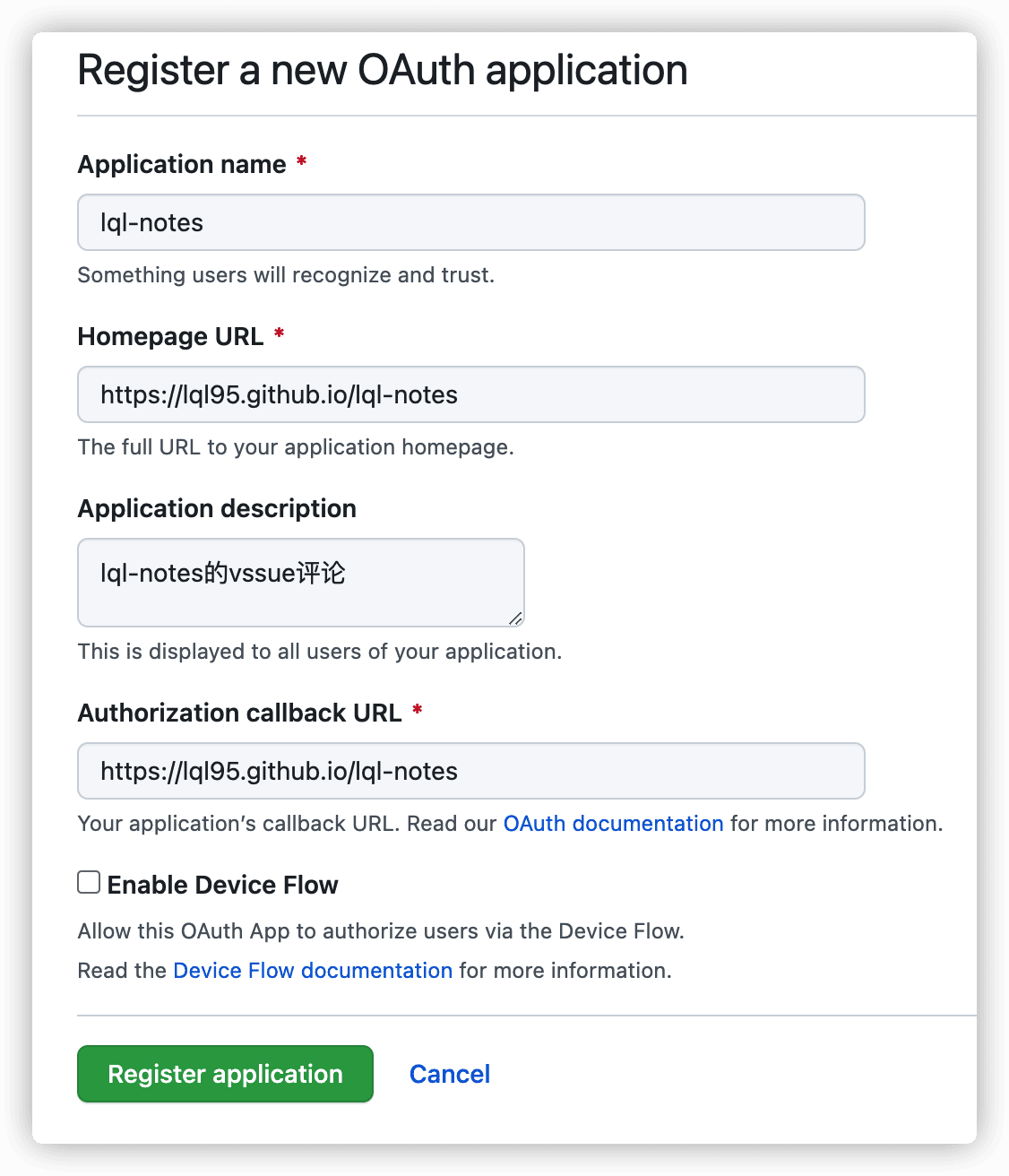
点击注册之后,就进入到了详情页面,可以看到
Client ID,点击Generate a new client secret生成一个秘钥: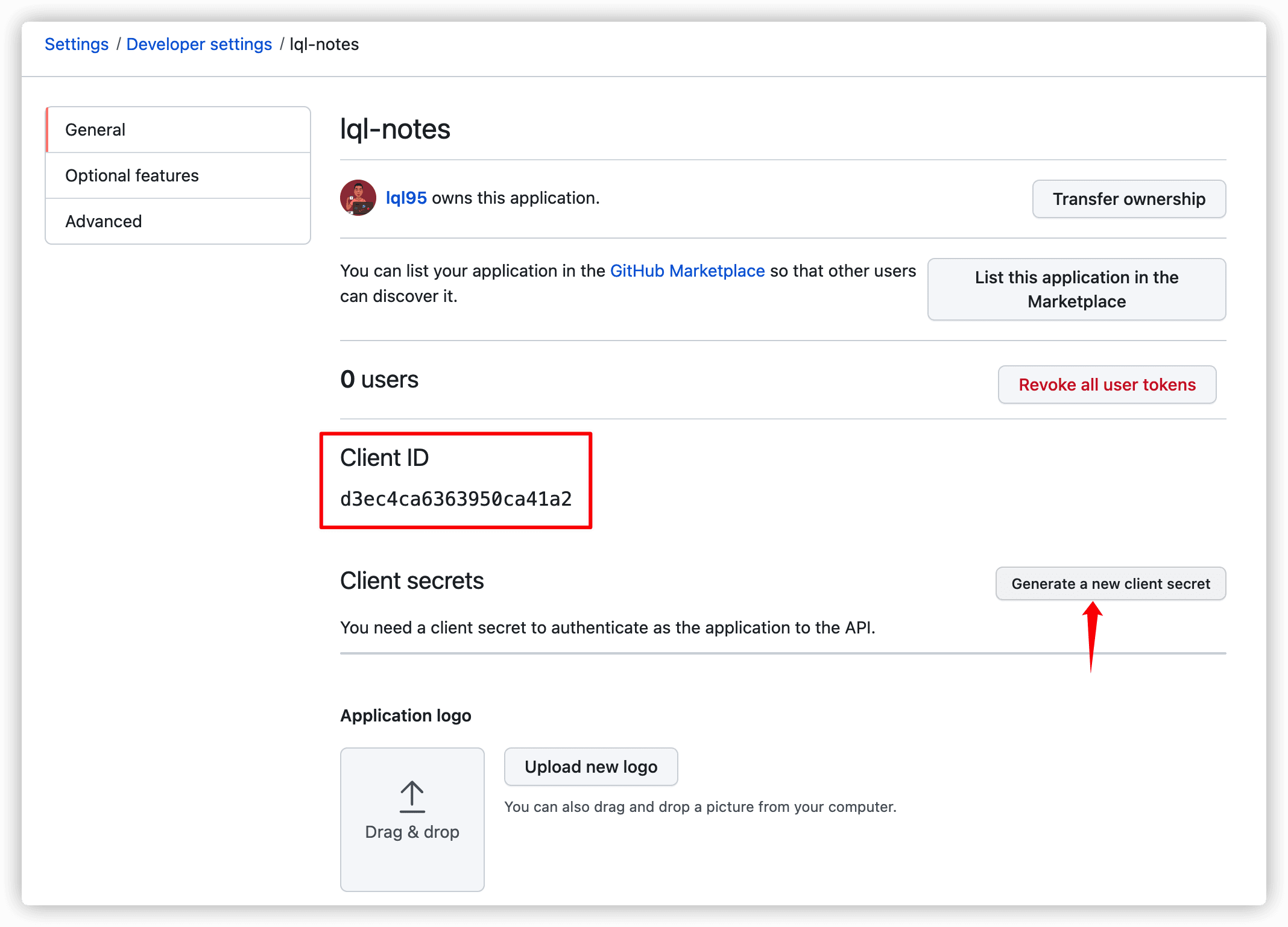
-
第二步:将配置信息填写到
docs/.vuepress/config.js中。// vssue 评论插件 plugins: [ [ "vuepress-plugin-vssue-global", { platform: "github", title: "[Comment]<%- frontmatter.title %>", needComments: true, // 其他的 Vssue 配置 autoCreateIssue: true, clientId: "d3ec4ca6363950ca41a2", clientSecret: "897465b6393f1d663e6128d2fab6959a0c0333cc", owner: "lql95", repo: "lql-notes", }, ], ],
现在基本配置项都已经搞定,可以将代码提交上去,然后GitHub Actions会自动将代码部署到 gh-pages 分支。
终极配置
终极配置就是等 GitHub Actions 跑完之后,我们能看到分支当中多了一个 gh-pages 分支。
此时点击 Settings —> Pages,进行如下配置:
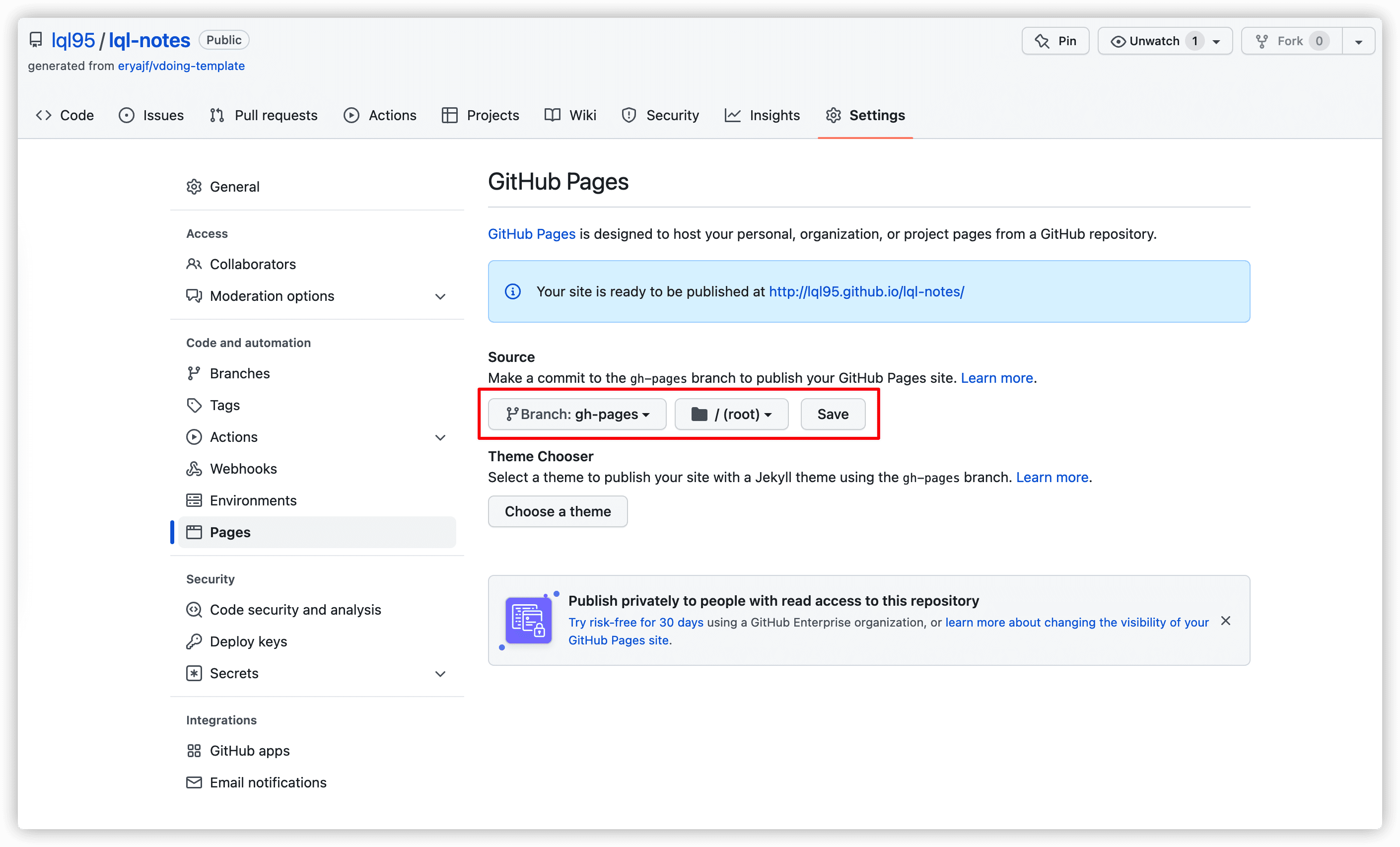
两个配置项,第一个表示选择哪个分支作为静态文件,第二个表示选择前边分支的哪个目录。
点击保存之后,静待一分钟,然后就可以访问上边提供的那个地址了。成果如下:
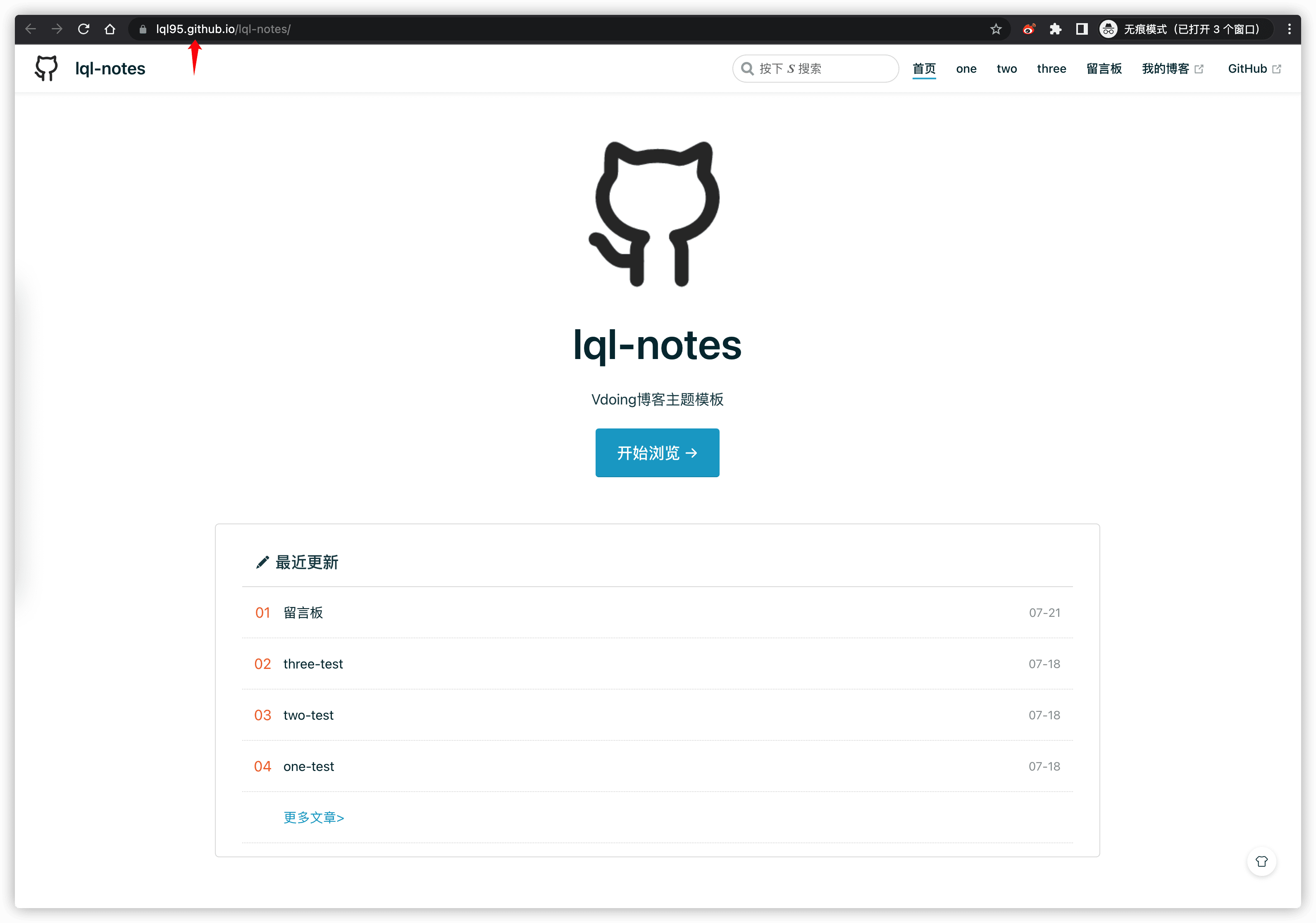
如果你想配置个人自定义域名,可参考此文档:https://eryajf.github.io/HowToStartOpenSource/pages/06d15f/
如果一路配置没问题,那么文章也应该会自动加载评论功能:
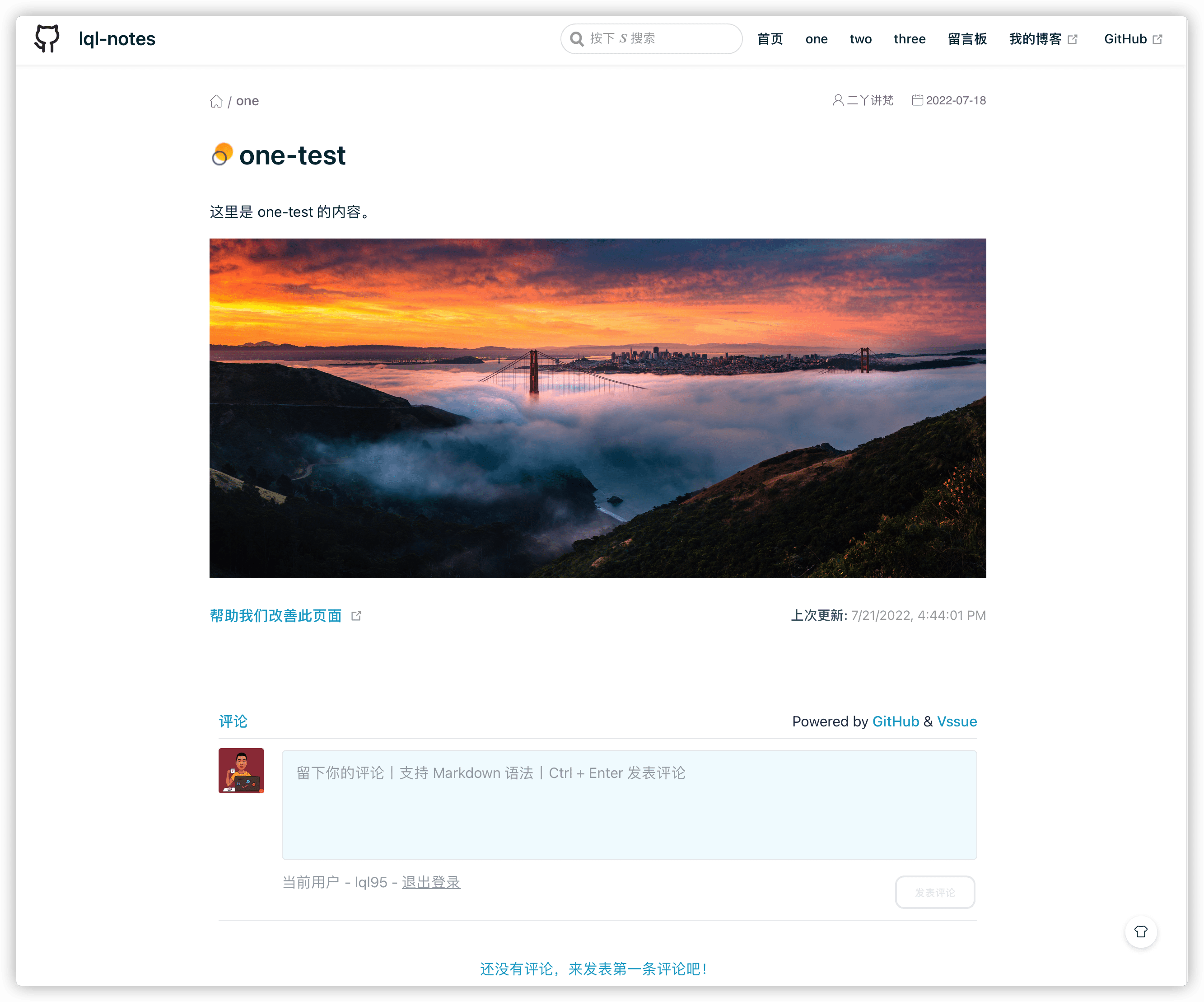
剩下的就是一些细节的优化调整,稍微打磨之后,就可以愉快地撰写你的博客了。
























 2086
2086

 被折叠的 条评论
为什么被折叠?
被折叠的 条评论
为什么被折叠?








